

Por Gina Barrow, Última atualização: November 6, 2019
Você está planejando adicionar um toque para sua iPhone sem vocêt utilizando iTunes? Descubra como neste novo artigo!
Os toques são divertidos e legais de usar em smartphones, especialmente quando você está usando músicas populares e não as pré-carregadas. Ao contrário dos dispositivos Android, onde você pode facilmente baixar músicas e defini-las como toque, o iPhone é bem diferente.
Você precisa conectar seu dispositivo e conectá-lo ao iTunes antes de personalizar seu toque. Na verdade, pode levar algum tempo para fazer isso, considerando todas as restrições definidas pelo iTunes. Além do iTunes, você pode adicionar toques ao seu iPhone usando aplicativos de terceiros. Mas, parece duvidoso se você não estiver totalmente familiarizado com o programa e pode causar danos ao seu dispositivo.
Hoje, você aprenderá a descobrir como adicionar toque para sua iPhone sem usar o iTunes usando aplicativos seguros e eficazes. Leia junto!
Parte 1. Use a transferência de telefone para adicionar toque ao iPhone sem o iTunesParte 2. Use sites gratuitos para criar e obter novos toques no seu iPhoneParte 3. Como adicionar toque ao iPhone com o iTunesParte 4. Resumo
A melhor maneira de adicionar e personalizar um toque para um iPhone sem o iTunes é usar Transferência de telefone FoneDog. Este aplicativo de terceiros permite gerenciar e transferir todos os dados do seu dispositivo iOS para o computador ou para outro celular.
Funciona de forma semelhante ao iTunes e permite adicionar e personalizar os seus toques e transferi-los para o seu iPhone, iPad ou iPod Touch.
Transferência de telefone FoneDog permite que você:
Baixe o software de terceiros primeiro e instale-o em seu computador. Após a instalação bem-sucedida, conecte seu iPhone usando um cabo USB e aguarde até que o programa detecte automaticamente seu dispositivo.
Na tela inicial do programa, clique no menu Música e, em seguida, localize e selecione o ícone do fabricante de toques.
Quando a janela do criador de toques aparecer, você receberá as ferramentas para fazer upload da música desejada que deseja usar como toque. Na barra de ferramentas, você pode cortar e aparar a música na parte desejada.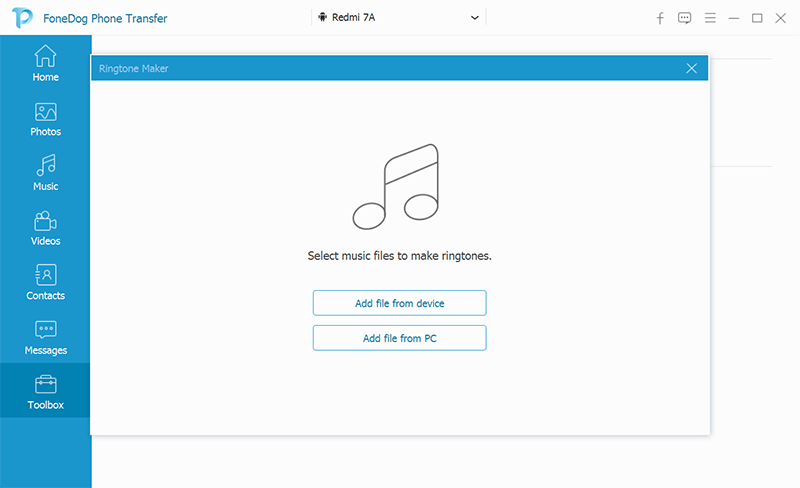
Depois de fazer todas as edições necessárias, finalize e revise seu toque e clique em Salvar. Você pode transferir ou adicionar o toque ao seu computador ou de volta ao seu iPhone.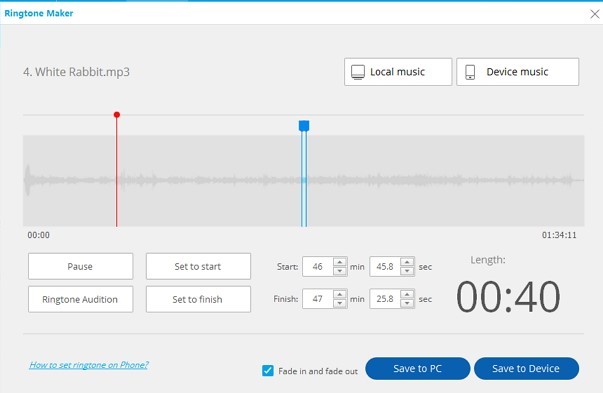
Se você clicou em Salvar no dispositivo, ele será transferido para o seu iPhone, onde estará prontamente disponível. Agora você pode desconectar seu iPhone depois de personalizar o toque.
Como seu toque está pronto, você pode usá-lo como toque de chamada ou como desejar.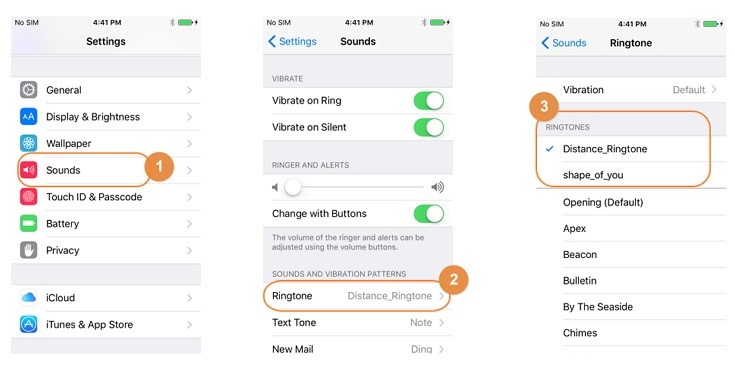
Com Transferência de telefone FoneDog, você pode personalizar facilmente qualquer música como toque. Você não precisa do iTunes para fazer esse processo. Muitos usuários realmente confiam neste software porque é a melhor alternativa ao iTunes que você pode encontrar!
Há também outras maneiras de obter ou fazer toques no seu iPhone. Você pode baixar novos toques da iTunes Store ou encontrá-los em outros sites.
Aqui estão os 5 principais sites dos quais você pode baixar toques:
Você pode visitar cada site para saber como adicionar toque ao iPhone com e sem a necessidade de iTunes.
Caso você esteja interessado em aprender como adicionar um toque ao seu iPhone usando o iTunes para ver a diferença, mostraremos o guia passo a passo para que você possa determinar qual processo é realmente mais fácil.
Siga esses passos:
Primeiro, verifique se você tem a versão mais recente do iTunes em execução no seu computador. Depois disso, inicie o iTunes e abra a(s) faixa(s) de música que deseja adicionar. Vá para Arquivo e abra a faixa que deseja usar como toque. Você também pode usar a opção de arrastar e soltar.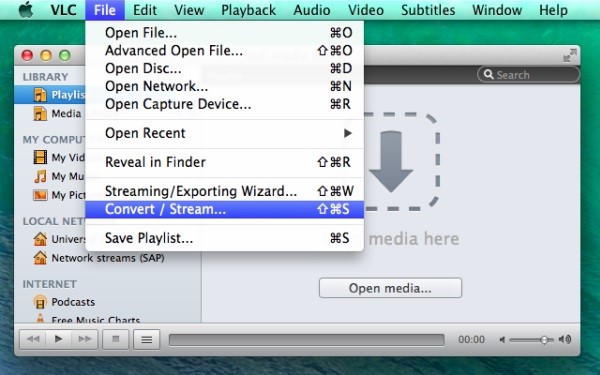
Depois de selecionar a música visível no iTunes, selecione a faixa desejada e clique com o botão direito do mouse e selecione Obter informações. Uma nova janela aparece onde agora você pode aparar, cortar e editar a música como quiser. 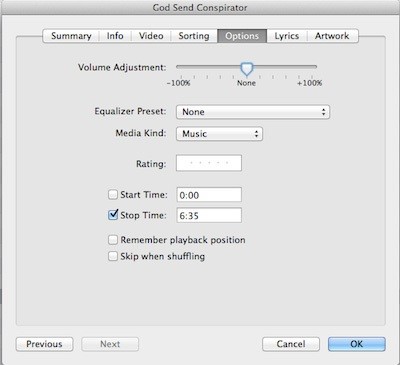
Certifique-se de manter a música em menos de 30 segundos para atender aos requisitos de toque. Clique em OK após a edição.
A próxima coisa que você precisa fazer é salvar o toque recém-personalizado. Lembre-se que este novo arquivo se tornará uma cópia duplicada da faixa original. Você precisa remover a cópia duplicada do iTunes usando o comando Control + Clique na cópia selecionada.
Após remover a duplicata, altere o formato do arquivo do novo toque de .m4a para .m4r
Agora que seu toque está pronto, é hora de sincronizá-lo com a biblioteca do iTunes. Você pode abrir o arquivo recém-renomeado ou arrastá-lo para o iTunes e sincronizar.
Depois de sincronizar o iTunes e o iPhone, agora você pode usar o novo toque e defini-lo como tom de chamada ou mensagem.
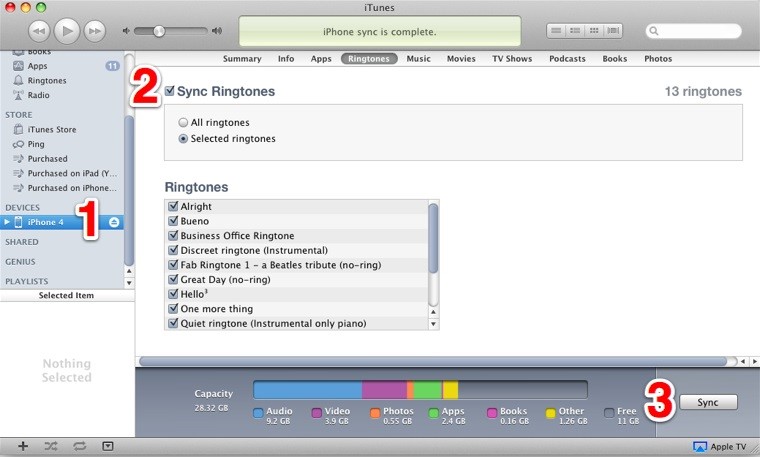
Os toques têm desempenhado um papel importante no uso do telefone. Pode-se entender facilmente a personalidade de outra pessoa simplesmente ouvindo seu toque.
Ao longo dos anos, exploramos muitas maneiras diferentes de personalizar toques em nossos dispositivos. Felizmente, existem aplicativos de terceiros que podem nos fornecer ferramentas para adicione toque ao iPhone sem depender do iTunes.
Você aprendeu a fazer isso usando Transferência de telefone FoneDog onde você pode personalizar facilmente seu toque e salvá-lo em seu iPhone.
Deixe um comentário
Comentário
Transferência telefônica
Transfira dados do iPhone, Android, iOS e Computador para qualquer lugar sem qualquer perda com o FoneDog Phone Transfer. Como foto, mensagens, contatos, música, etc.
Download grátisArtigos Quentes
/
INTERESSANTEMAÇANTE
/
SIMPLESDIFÍCIL
Obrigada! Aqui estão suas escolhas:
Excelente
Classificação: 4.6 / 5 (com base em 103 classificações)